FAQs Máy Tính
Cách sửa lỗi Outlook 0X800408FC trên Windows 10 – Sửa lỗi máy tính
Hotline: 1900 63.63.43
☎ 0287300 7898 – 0938 169 138 (Zalo) 0984.966.552 (Zalo)
Thông báo lỗi thường gợi ý cho bạn về gốc rễ của vấn đề đang gặp phải. Trong trường hợp này, thông báo lỗi Outlook 0X800408FC cho bạn hiểu được có hai yếu tố gây nên việc này – bạn đang ngoại tuyến hoặc tên máy chủ bị sai. Điều này tựa như như vấn đề email bị kẹt trong Outbox.
The server name you entered cannot be found on the network (it might be down temporarily). Please verify that you are online and that the server name is correct.
Nếu bạn đang trực tuyến, thì bạn gần như cũng đều có thể chắc chắn rằng đó là vấn đề tên máy server không chính xác. Nhưng điều đó không phải lúc nào cũng vậy. Sau khi cập nhật Windows, nhiều người sử dụng đã thấy lỗi này, ngay khi khi tên máy chủ của họ là chính xác.
Sửa lỗi Outlook 0X800408FC
Hướng dẫn này chỉ cho bạn cách khắc phục lỗi Outlook 0X800408FC. Làm theo một số bước khắc phục sự cố bên dưới để sửa chữa Outlook của bạn.
1. Xác nhận rằng bạn đã kết nối Internet
Trước khi bắt đầu khắc phục sự cố lỗi Outlook 0X800408FC, bạn cần biết rằng việc này thường là vì sự cố kết nối. Do đó, hãy kiểm tra kết nối Internet để đảm bảo rằng bạn đang trực tuyến.
Kiểm tra tượng trưng mạng trên thanh tác vụ để xem nó đã được kết nối chưa. Nếu nghi ngờ, hãy di chuột vào đó. Nếu nhận được thông báo Not connected , đó là xuất xứ của lỗi Outlook 0X800408FC. Ngoài ra, hãy khởi chạy trình duyệt web và truy cập một trang ngẫu nhiên, chẳng hạn như quantrimang.com. Nếu trang không mở, hãy sửa kết nối Internet của bạn.
2. Sửa cài đặt tài khoản email Outlook
Một nhân tố khác cũng có thể gây ra lỗi Outlook 0X800408FC là cấu hình sai cài đặt tài khoản email Outlook, chẳng hạn như tên máy server không chính xác. Để khắc phục sự cố này, bạn phải cấu hình lại Outlook của mình.
3. Chỉnh sửa cài đặt mail server
Khởi chạy Outlook và nhấp vào menu File. Chọn Account Settings từ ngăn bên phải. Từ các tùy chọn drop-down, nhấp vào Server Settings.
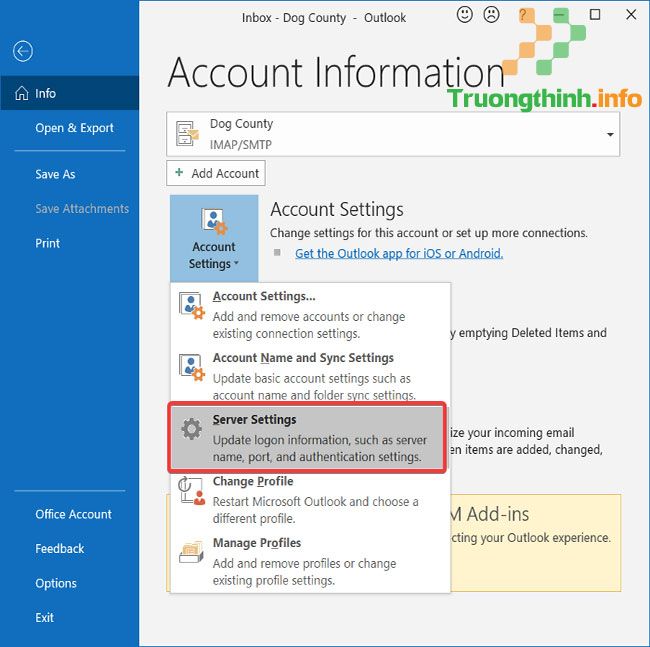
Xác nhận rằng tên người dùng, mật khẩu, máy chủ, cổng và các phương pháp mã hóa là đúng. Nếu nghi ngờ, hãy sử dụng các tùy chọn sau nếu có:
- Cổng máy server đến (POP3): 995 hoặc 993
- Cổng máy server đi (SMTP): 465
- Đánh dấu hộp kiểm My outgoing (SMTP) server requires authentication .
- Sau đó, nhấp vào nút OK để lưu các thay đổi và khởi động lại Outlook.
4. Cho phép các file Outlook đi qua tường lửa
Windows Firewall bảo vệ hệ thống khỏi các hoạt động độc hại. Do đó, biện pháp này không được khuyến khích. Bài viết khuyên bạn chỉ nên thử để xem liệu đó có cần là nguyên do gây nên lỗi Outlook 0X800408FC hay không.
Nhấn phím Windows và tìm kiếm Firewall. Mở Windows Defender Firewall with Advanced Security từ những đề xuất.
Chọn Inbound Rules và nhấp vào menu Action.
Từ các tùy chọn drop-down, hãy chọn New Rule.
Trên cửa sổ Rule Type , chọn tùy chọn Program và nhấn nút Next.
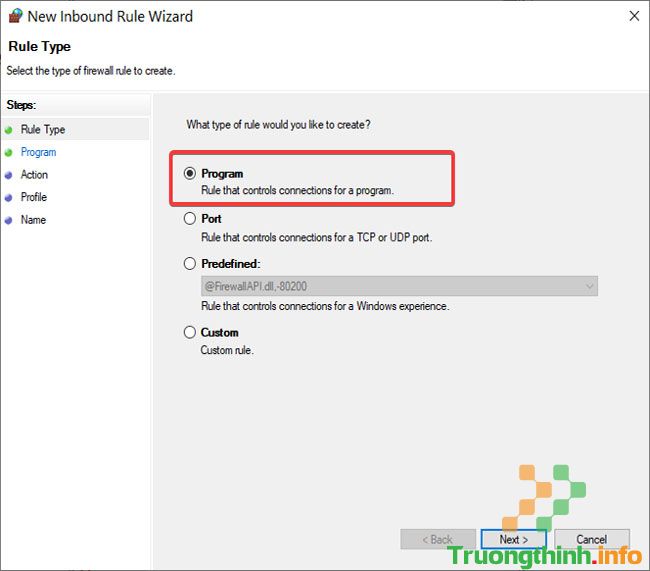
Chọn This program path và nhấp vào nút Browse. Đi đến đường dẫn sau:
C:Program FilesMicrosoft OfficerootOffice16
LƯU Ý : Đường dẫn cũng đều có thể khác nhau trong cài đặt và phiên bản Outlook của bạn, đặc biệt là phần Office16. Nhận thư mục chính xác của bạn bằng cách nhấp chuột phải vào biểu trưng Outlook và chọn Open file location .
Trong thư mục này, chọn Outlook.exe và nhấn Open. Bấm vào nút Next để tiếp tục.
Chọn Allow the connection và nhấn Next.
Đánh dấu các hộp kiểm cạnh bên Domain, Private và Public . Nhấn Next.
Cuối cùng, đặt tên cho quy tắc và miêu tả tùy chọn. Nhấn nút Finish để hoàn chỉnh quá trình.
5. PING mail server
Ping là một công đoạn kết nối mạng kiểm tra giao tiếp giữa một kênh cụ thể. Nó cũng sẽ được sử dụng để xác nhận rằng 1 điểm đến của mạng cũng đều có thể truy cập được.
Trước tiên, hãy chọn đúng mail server và mở Command Prompt. Đối với hướng dẫn này, bài viết sẽ giả định rằng mail server của bạn là mail.yourhost.com.
Trong cửa sổ Command Prompt, nhập lệnh sau:
ping mail.yourhost.com
Hãy nhớ thay đổi phần mail.yourhost.com thành địa chỉ mail server thực của bạn. Nhấn phím ENTER sau lúc nhập lệnh trên để chạy nó.
Bạn sẽ thu được phản hồi từ mail server hoặc lỗi trong qui trình này. Nếu phản hồi cho thấy rằng dịch vụ dường như không còn thời gian chờ hoặc không thể tìm thấy máy chủ, thì mail server bị lỗi, không chính xác hoặc bạn đang ngoại tuyến.
6. Sử dụng Outlook ở Safe Mode
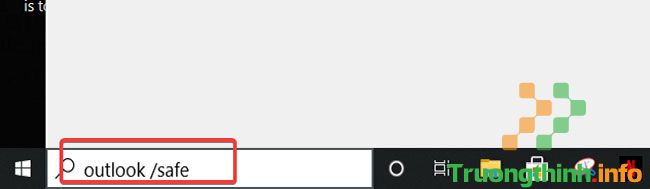
Bây giờ, sự cố kết nối và tài khoản Outlook đã được khắc phục. Bước kế đến là xác nhận rằng bản thân ứng dụng Outlook không có lỗi. Đối với điều này, bạn phải sử dụng Safe Mode.
Phương pháp này cũng kiểm tra các vấn đề trên profile của bạn. Đây là cách thực hiện.
Nhấn phím Windows và nhấp vào hộp kiếm tìm ở dưới cùng.
Nhập lệnh sau và nhấn ENTER.
outlook.exe /safe
Chọn một profile. Nếu có sự cố, bạn sẽ ngay tức thì thu được thông báo cho thấy profile của bạn bị hỏng hoặc có xung đột từ những add-in hoặc ứng dụng khác.
Xem thêm:
- Cách sửa lỗi Outlook There is no email program associated trên Windows 10
- Cách sửa mã lỗi 0x80004005 trong Outlook
- Sửa lỗi Outlook bắt nhập pass liên tục
- Outlook 2016 bị treo khi khởi động, này là cách khắc phục
- Mẹo hay khắc phục sự cố kết nối trên Outlook
Windows 10, outlook, lỗi Outlook 0X800408FC, sửa lỗi Outlook 0X800408FC, cách sửa lỗi Outlook 0X800408FC, lỗi Outlook 0X800408FC trên Windows 10
Nội dung Cách sửa lỗi Outlook 0X800408FC trên Windows 10 – Sửa lỗi máy tính được tổng hợp sưu tầm biên tập bởi: Trường Thịnh Group. Mọi ý kiến vui lòng gửi Liên Hệ cho truongthinh.info để điều chỉnh. truongthinh.info tks.





 Cần báo giá nhanh? Gọi
Cần báo giá nhanh? Gọi